- 系统
- 教程
- 软件
- 安卓
时间:2021-04-14 来源:u小马 访问:次
Win10笔记本键盘按键与显示不符怎么办?有使用笔记本的电脑最近向小编反馈一个问题,那就是将系统升级到Windows10之后,键盘按键错乱,按下的按键与实际的显示内容不符,造成了很大的困扰。那么为什么会出现这种情况呢?通过查找资料了解到这是因为刚安装好的Win10系统默认是开启小键盘状态的,这就与键盘冲突了,那么怎么解决呢?下面与大家分享Win10笔记本键盘按键错乱的解决方法。
Win10笔记本键盘按键与显示不符解决技巧:
1、找到键盘上的【Fn】功能键和【NumberLock】键,一般FN键是在笔记本左下角,CTRL键的边上,而NumberLock 则与F6、F8或ScrLK 键重叠;

2、按下这两个键是为了将笔记本电脑的数字小键盘关闭,恢复键盘的正常,在按了【FN+NumberLock】组合键之后,我们可以查看笔记本中的【NumberLock】指示灯是否熄灭。
如果上面的方法都试过了还是没有解决问题,估计你笔记本键盘就出现了硬件故障了,比如进水、掉键、进异物等导致笔记本键盘里面的线路出现短路、断路等现象,这种情况键盘自然是打不出字来了,送去笔记本维修点或售后那里处理吧。
或者查杀电脑病毒。打开360安全卫士,检查电脑病查杀病毒。
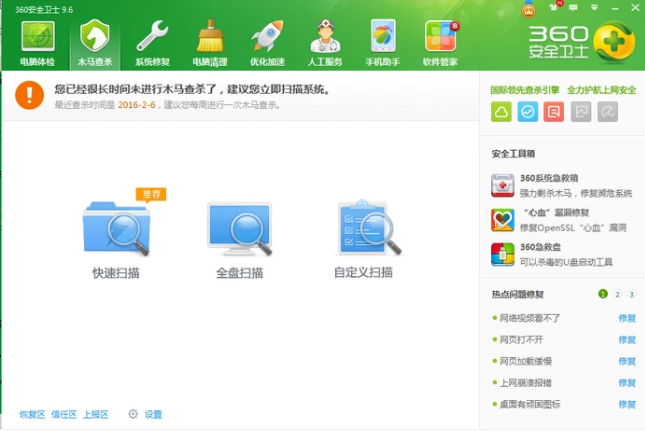
360安全卫士还提供修复功能,点击人工服务输入“电脑按键错乱”。在弹出的结果栏后面点击“修复”。
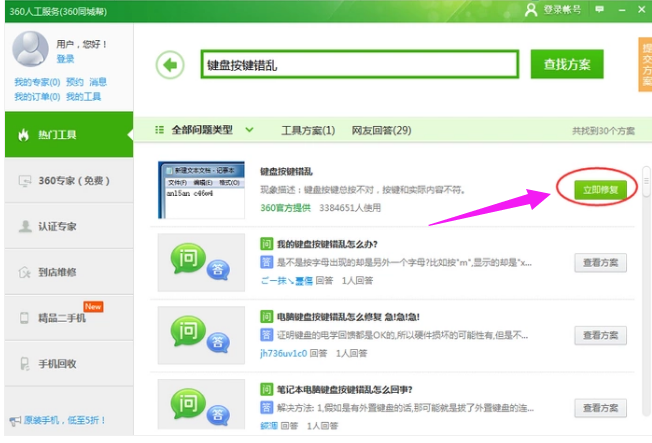
以上就是Win10笔记本键盘按键与显示不符的解决方法了,如果你也遇到了这种情况,不需要紧张只要按小编上面的步骤一步步操作就可以了,并不是系统的问题,希望该教程对大家有用。更多精彩教程请继续关注u小马。





